**** Última actualización el 19 de mayo de 2020 ****
Cuando se trata de un excelente contenido de video, el audio correcto es tan importante como las buenas imágenes. No es necesario que me creas, solo mira 🙂
Un poco menos nervioso y genial con un diseño de sonido diferente, ¿no?
Pero una cosa es saber que un excelente audio es importante y otra hacer que suceda.
Entonces, ¿cómo agrega pistas de música profesional a un video en línea si no tiene nada grabado o no puede pagar los derechos de autor? ¿Cómo puede agregar audio a video incluso si no tiene el equipo para capturar efectos de sonido claros o sonido ambiental?
¡Ahí es donde entra Clipchamp! Su editor de video tiene una fantástica biblioteca de efectos de sonido, música, bucles y sonidos ambientales a los que se puede acceder y explorar de forma gratuita.
Aprovechar al máximo la biblioteca de archivos de Clipchamp
La biblioteca de medios del editor en línea de Clipchamp incluye más de 40 000 recursos profesionales de audio y video, todos libres de regalías.
Esos activos de audio son increíblemente diversos. Encontrarás ritmos de hip-hop, pistas completas de música de fondo y efectos de sonido que van desde enormes explosiones hasta suaves cantos de pájaros.
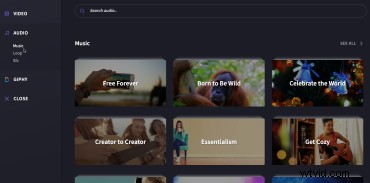
Beneficios para usuarios gratuitos
Como usuario gratuito, puede agregar cualquier recurso de archivo de audio marcado como "gratuito" a su proyecto y exportarlo con su video de forma gratuita y sin marcas de agua.
También puede descargar pistas de audio premium para probarlas o usarlas como marcadores de posición e inspiración hasta que pueda crear su propia música o efectos de sonido originales. Podrás exportar una versión de "prueba de concepto" del video con marcas de agua.
Si decide que realmente necesita esos clips premium, la actualización comienza en $ 9 / mes. ¡Es una inversión inteligente si se considera que la licencia de una canción para un video puede comenzar en $100 con artistas independientes y se dispara rápidamente a más de $3 000 con sellos discográficos!
Beneficios para usuarios premium
Como usuario premium, obtiene acceso ilimitado a toda la biblioteca de audio de archivo, lo que significa que puede agregar tantos archivos de música de fondo o efectos de audio a sus videos como desee y descargar el producto terminado sin marcas de agua.
Según el plan que elija, también obtendrá acceso a exportaciones de mayor resolución y secuencias de video de archivo.
Cómo agregar música de fondo a videos en línea con Clipchamp
¡Acceder y usar esta biblioteca de audio de archivo es fácil! Aquí se explica cómo agregar música a videos en línea y más con Clipchamp:
Paso 1:regístrate y comienza un proyecto de video
Es gratis y no hay grandes formularios que llenar. Puedes registrarte con una cuenta existente de Google o Facebook, o simplemente usar tu correo electrónico y elegir una contraseña:
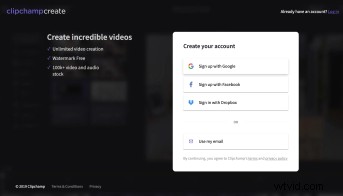
Luego simplemente haga clic en Crear un video y elija una relación de aspecto para comenzar:
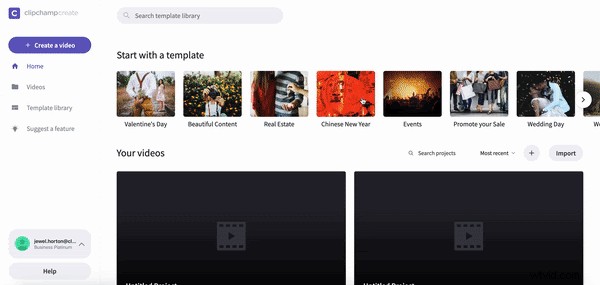
Paso 2:abre la biblioteca de audio de stock
Una vez que haya configurado un proyecto y agregado su video, solo tendrá que hacer unos clics para obtener un excelente audio. Todo lo que necesita hacer es hacer clic en Stock botón en el menú de la izquierda. Una vez que se abra la biblioteca, elija AUDIO :

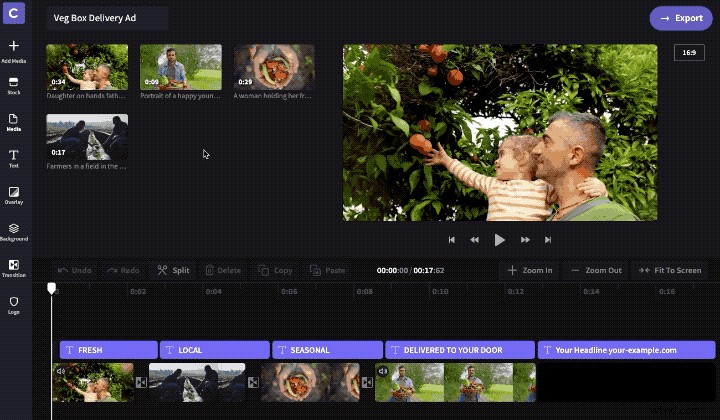
Paso 3:Explore las colecciones de audio
Como verá si se desplaza hacia abajo, hay tres amplias categorías de audio entre las que puede elegir:música, bucle y SFX. En cada una de esas categorías, encontrará una variedad de colecciones para explorar. Por ejemplo, Free Forever colección muestra música de archivo gratuita o la colección premium de música de archivo. También tenemos nuestra mejor colección de música de stock premium.
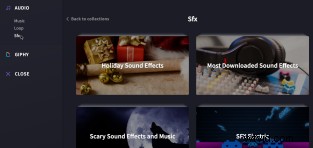
Dentro de esas colecciones, solo pasa el cursor sobre cualquier clip para escucharlo:
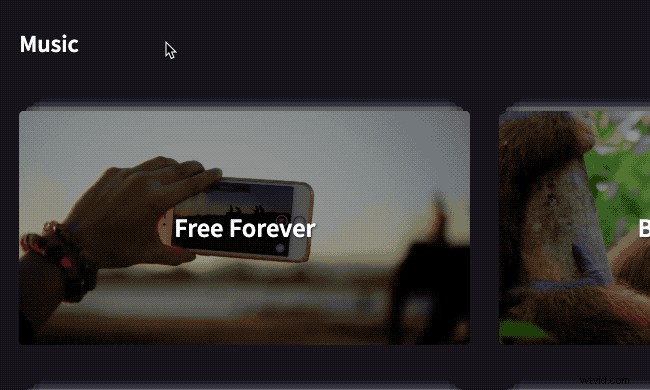
También puede usar la barra de búsqueda para buscar efectos de sonido específicos o ciertos estilos y estados de ánimo de la música.
Paso 4:Agregue efectos de sonido o música a su video
Para agregar un archivo de audio de stock a su proyecto, haga clic en la cruz en la esquina superior izquierda del clip y luego cierre la biblioteca de stock. El archivo ahora aparecerá en la biblioteca de medios de su proyecto.
Arrastra el archivo de audio a la línea de tiempo y se agregará a tu video:
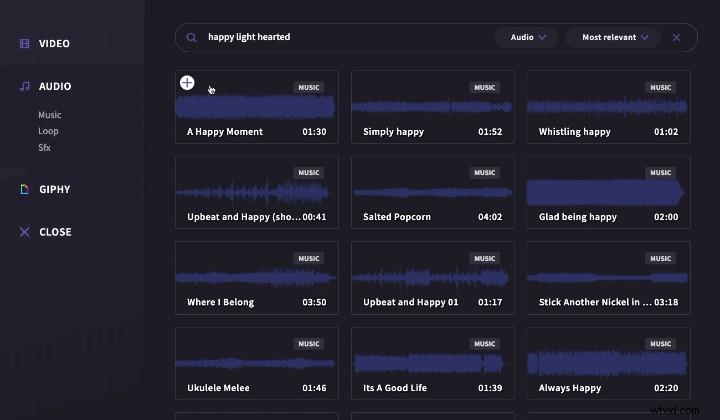
También puede agregar más de un archivo de audio para crear un paisaje sonoro más rico. Por ejemplo, podría incluir ruido ambiental y efectos de sonido, y también agregar música de fondo.
Para superponer diferentes sonidos, simplemente suéltelos en diferentes pistas de audio en la línea de tiempo:
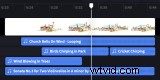
Paso 5:Edite sus efectos de audio
El editor de Clipchamp facilita la edición de clips de audio y hace que todo en tu video suene exactamente como quieres.
Puede recortar un archivo de audio para que se ajuste a la duración del video:
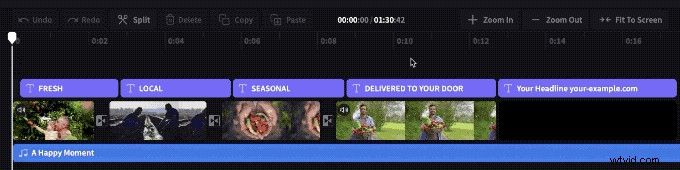
O, si es un bucle corto, cópielo y péguelo varias veces para estirarlo de manera efectiva:
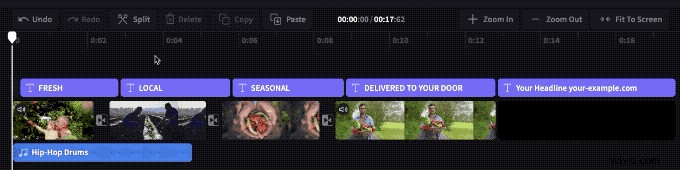
Y si desea ajustar el volumen de un clip de audio, o agregar un efecto de fundido de entrada o salida, puede hacer clic en el clip en la línea de tiempo y usar el menú de edición que aparece en la parte superior izquierda (el menú mostrará Sonido y Fundido de entrada/salida pestañas):
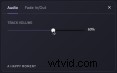
Una vez que esté satisfecho con la apariencia y el sonido de su video, simplemente presione Exportar botón para guardar el archivo en su computadora!
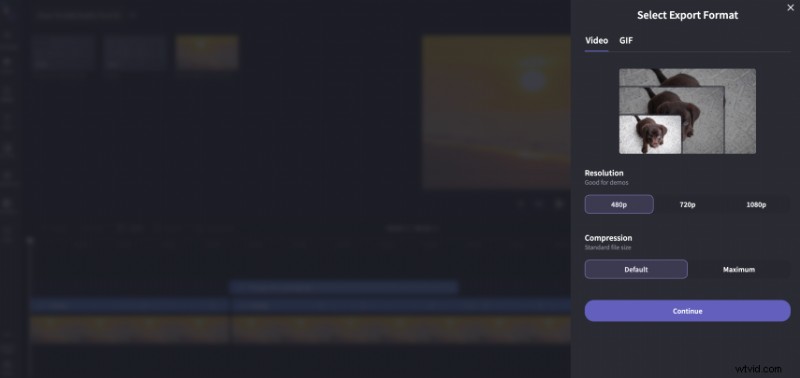
Aquí está el video final de los ejemplos anteriores, completo con música de stock efectiva:
CONSEJO PROFESIONAL:¿Necesitas inspiración? Prueba a explorar la biblioteca de plantillas de Clipchamp para encontrar música, contenido e ideas de estilo geniales para tus proyectos de vídeo, o para empezar con una plantilla.
